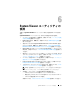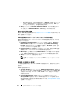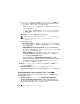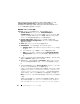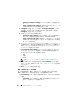Users Guide
Table Of Contents
- Microsoft System Center Configuration Manager óp Dell Lifecycle Controller Integration ÉoÅ[ÉWÉáÉì 1.3
- ユーザーズガイド
- はじめに
- 使用事例のシナリオ
- 共通の前提条件
- システムの BIOS 設定プロファイルの編集およ びエクスポート
- システムの RAID プロファイルの作成、編集お よび保存
- ファームウェアインベントリの比較とアップ デート
- コレクションへのオペレーティングシステムの 導入
- Integrated Dell Remote Access Controller vFlash カードまたはネットワーク共有へのサー バープロファイルのエクスポート
- Integrated Dell Remote Access Controller vFlash カードまたはネットワーク共有からの サーバープロファイルのインポート
- Lifecycle Controller ログの表示とエクスポート
- NIC/CNA プロファイルでの作業
- Dell Lifecycle Controller Integration の使用
- 設定ユーティリティの使い方
- サーバーのインポートユーティリ ティの使用
- System Viewer ユーティリティの 使用
- トラブルシューティング
- 関連文書およびリソース
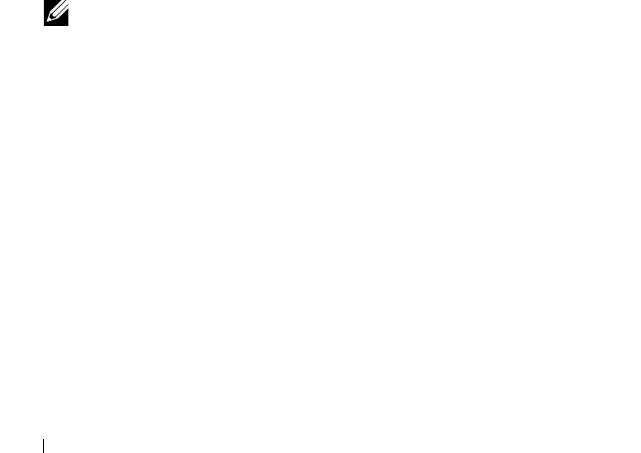
74 System Viewer ユーティリティの使用
–
値を削除するには、削除する値を選択して
Delete
(削除)
をクリック
します。確認を求めるダイアログボックスが表示されます。
Yes
(は
い)
をクリックすると、その値が削除されます。
6
OK
をクリックして
Custom Attribute Editor
(カスタム属性エディ
タ)
を終了し、
BIOS Attributes
(
BIOS
属性)
タブに戻ります。
既存の BIOS 属性の編集
既存の
BIOS
属性を編集するには、
既存のプロファイルの編集
の
手順
2
から
手
順
5
を参照してください。
BIOS 起動順序およびハードディスクドライブの順序の変更
BIOS
起動順序およびハードディスクドライブの順序を変更するには、次の手
順を行ってください。
1
Hardware Configuration
(ハードウェア設定)
画面で、
Create a
New Profile
(新規プロファイルの作成)
または
Edit an Existing
Profile
(既存のプロファイルの編集)
を選択し、
Browse
(参照)
をク
リックしてプロファイルを参照します。
2
Boot Sequence
(起動順序)
タブをクリックします。現在の
BIOS
起動
順序およびハードディスクドライブの順序が表示されます。
3
Move Up
(上へ移動)
および
Move Down
(下へ移動)
ボタンを使用
して、
BIOS
起動順序またはハードディスクドライブの順序を変更します。
4
OK
をクリックして、変更を保存します。
メモ:
行った変更をリセットするには、Reset(リセット)をクリックしま
す。
RAID の表示と設定
この機能を使用すると、サーバーの
RAID
の設定を表示し、設定することがで
きます。
RAID
を設定するには
1
System Viewer
ユーティリティで、
RAID Configuration
(
RAID
設
定)
をクリックします。
RAID
設定画面に、お使いのシステムの
RAID
情報
(仮想ディスクの数、コントローラ
ID
、
RAID
レベル、物理ディスクなど)
が表示されます。
2
Create RAID Profile
(
RAID
プロファイルを作成)
をクリックし、
Array Builder
を使用して新しい
RAID
設定プロファイルを作成します。
Array Builder
の使用方法に関する詳細については、
Array Builder
の使用
を参照してください。